Windows11/10のコンテキストメニューを使用してHEICをJPGにバッチ変換する方法
この記事では、Windows11/10の右クリックコンテキストメニュー(right-click context menu)を使用してHEICをJPGにバッチ変換する(batch convert HEIC to JPG )方法を紹介します。HEIC (High-Efficiency Image Container)ファイルは、Appleのデバイスに画像やビデオを保存するために使用されるファイルです。(HEIC)高品質の画像を保存するHEIF(High-Efficiency Image Format )規格の名前です。現在、 AppleデバイスのJPGファイル形式の代わりに使用されています。関連するファイル拡張子をインストールすることにより、フォトアプリを使用してHEIC画像を表示(view HEIC images using the Photos app)できます。
さて、複数のHEIC(HEIC)画像のセットを一度にJPGに変換したい場合、それを行うにはどうすればよいですか?また、コンテキストメニューから直接変換をすばやく実行したい場合はどうでしょうか。Windows 11/10のさまざまな機能にすばやくアクセスできます。したがって、その場合は、この記事が役に立ちます。
JPGは、より広く使用されている画像形式であり、Windows、iOS、Android、Macなどを含むすべてのオペレーティングシステムでサポートされていますが、 HEICは(HEIC)WindowsおよびAndroidプラットフォームでネイティブサポートを提供していません。したがって、 Windowsで(Windows)HEICイメージを使用または編集するには、それらをJPG形式に変換することをお勧めします。
Windows 11/10の画像の右クリックメニューからHEICをJPGにすばやくバッチ変換する手順を段階的に説明します。そのために自由ソフトウェアを使用しています。今すぐフリーウェアツールと手順を確認しましょう!
右クリックメニューを使用してHEIC(Convert HEIC)をJPGにバッチ変換する方法
コンテキストメニューからHEIC画像をJPG形式にすばやくバッチ変換できるCopyTransと呼ばれるこのソフトウェアを使用しています。このソフトウェアをインストールすると、PCに保存されているすべてのHEICイメージの右クリックメニューに追加されます。コンテキストメニューから、このソフトウェアにアクセスし、それを使用して変換を実行できます。
コンテキストメニューを使用してHEICからJPGへのバッチ変換を実行する正確な手順は次のとおりです。
- CopyTrans(Install CopyTrans)をWindows 11/10にダウンロードしてインストールします。
- HEIC画像を保存したフォルダを開きます。
- (Select)バッチ変換するすべてのHEIC画像を(HEIC)選択します。
- (Right-click)選択したHEIC画像を右クリックします。
- (Click)CopyTransオプションを使用してJPEGに(JPEG)変換(Convert)をクリックします。
これらの手順を詳しく見てみましょう。
まず、CopyTransソフトウェアをダウンロードしてから、Windows11/10PCにインストールします。このソフトウェアは、家庭用および個人用に無料で使用できます。商用利用のみをご希望の場合は、営業許可を取得する必要があります。
このソフトウェアをPCにインストールした後、変換する必要のあるすべての入力HEICイメージを保存したフォルダーに移動します。(HEIC)Shift key + left mouse clickまたはドラッグして方法を選択する(drag and select)だけ(Simply)で、すべてのHEIC画像を選択できます。
次に、選択したすべての画像を右クリックし、開いたコンテキストメニューから、[ CopyTransを使用してJPEGに変換(Convert to JPEG with CopyTrans)]というオプションをクリックします。
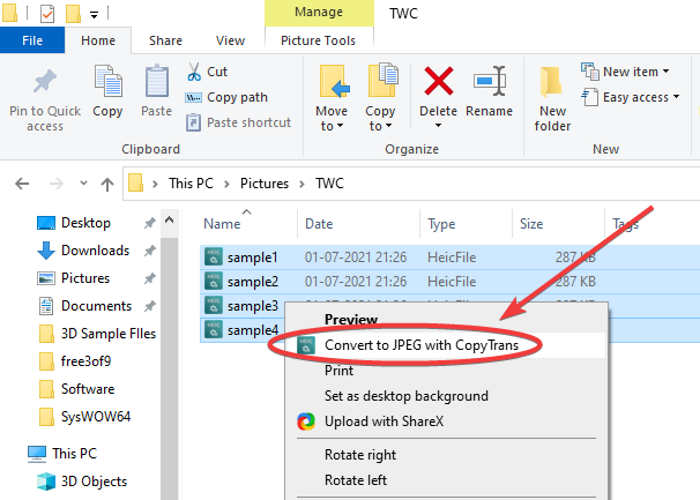
これを行うと、選択したすべてのHEIC画像が数秒でJPG形式に変換されます。(JPG)すべての出力JPG画像は、ソースフォルダーと同じフォルダーに保存されます。

シンプルで速いのではないですか?
さらに、写真(Photos)アプリのように、Windows 11/10のデフォルトの画像ビューアアプリでHEIC画像を表示できます。そのためにHEIC(HEIC)またはHEVCファイル拡張子をインストールする必要はありません。HEIC画像を右クリックし、コンテキストメニューから[Preview/ Open]オプションをクリックします。
したがって、これは、右クリックのコンテキストメニューから数秒以内にHEICをJPGにバッチ変換する方法です。あなたがしなければならないのは、10Mb未満の重さのCopyTransと呼ばれるこの便利で軽量なユーティリティをインストールすることです。(CopyTrans)ダウンロードするには、copytrans.netにアクセスしてください。
今読んでください:(Now read:)
- 無料のHEICコンバータツール(Free HEIC Converter Tools)
- コンテキストメニューを使用して、画像の変換、サイズ変更、回転、編集を行います。(Convert, resize, rotate, edit images using Context Menu.)
Related posts
Windows 10にPaint.NETにTransparent Imageを作成する方法
Windows 11/10でContext Menuを使用してGoogle ImagesにAdd Search
Best Windows 10のためのVector Graphics Design softwareを無料で
Windows 11/10のBulk Rotate Imagesの方法
Windows 11/10のImage sequenceからVideoを作成する方法
Best Free Animation Software for Windows 11/10
Windows 11/10のための無料Image Editing Software and Editors
Windows 10 Control PanelでSystem Propertiesを開く方法
Best Windows 10のためのBatch Photo Editor softwareを無料で
Windows 10でWinHlp32.exeを備えた.hlpファイルを開きます。 Convert HLPからCHM
Windows 10でPhotos appを使用してImagesからVideoを作成する方法
File ExplorerでFile ExplorerのWindows 10の表示方法
Windows 10のシャットダウン時のバックアップ方法、Move、またはDelete PageFile.sys
Windows 11/10の2つの同一の画像を比較する方法
Windows 10のBest Free Watermark software
PDFにJPG Expert:JPG ImagesにConvert PDF Files
これらの無料HEIC converterツールとJPG and PNGにConvert HEIC
GPX or KMLへのGPX or KML Windows 11/10のツールを使用する
Best Windows 11/10のための無料Timetable software
Fix Crypt32.dllが見つからない、またはWindows 11/10にエラーがありません
